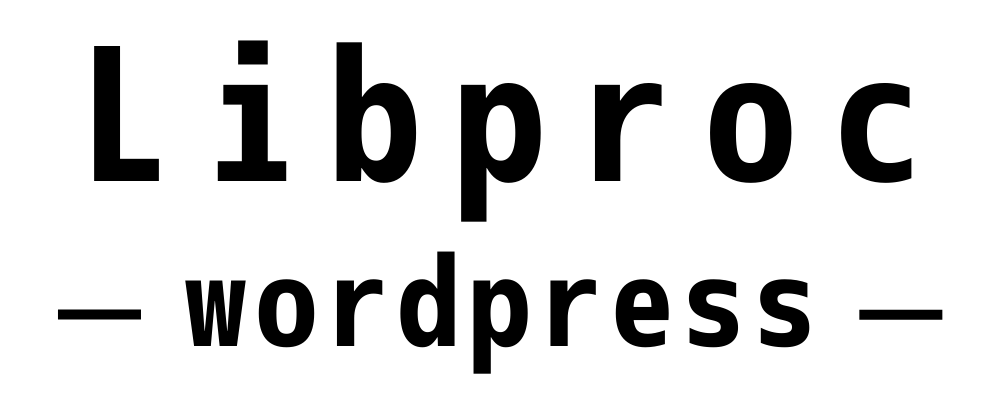WordPressをサブディレクトでマルチサイト化手順を紹介します。
マルチサイト化にはサブドメインタイプとサブディレクトリの2種類がありますが、後者のサブドメイン手順ですのでご注意下さい。
なお本手順はエックスサーバーで手順の確認を行なっています。
参考: エックスサーバーの評判は?ブログやHP制作はこれで決まり!キャンペーンも紹介!
サブドメインのマルチサイト化
マルチサイト化の手順は以下になります。
まずwp-config.phpに以下の内容を追記してください。
define( 'WP_ALLOW_MULTISITE', true );するとWordPressの管理画面でサイトネットワークの設定ができるようになります。
WordPressのツール->サイトネットワークの設置のインストールできるようになります。

3: .htaccessとwp-configにインストールボタンクリック後の内容を追記する。

最後にリフレッシュしてもう一度ページにアクセスすればマルチサイト化完了です。
マルチサイトへのデータベース移行
wp-contentの取得と移行先ディレクトリへのアップロード
コントロールパネルがある場合コントロールパネルからファイルマネージャーを開き、wp-contentフォルダを取得し、移行先のWordpressのフォルダ(wp-contentのディレクトリ)に入れてください。
コントロールパネルがない場合は、FTPソフトを使いwp-contentを取り出し移行先のwordpressフォルダに入れてください。
例は以下になります。

データベースの移行
最後にデータベースをバックアップし移行先のデータベースに入れます。
まずはデータベースをバックアップしてください。
バックアップするにはphpMyAdminに入り、WordPressが使っているデータベースをクリックしてください。

その後一番下にスクロールし、全てをチェックするにチェックを入れてエクスポートをクリックしてください。

その後詳細をクリックし、

その後出力先をファイルに保存するにチェックを入れ、圧縮をzip形式に変え、

実行をクリックしてください。

次に中身の内容を変えます。
変える内容は以下になります。
- 中身のドメイン名
- データベースの接頭語
まずはファイルをエディターで開きwindowsはControl+F、macはcommand+Fでドメインを置換してください。

次にドメイン名を変更した手順でデータベースのアフィクスを修正します。
例は以下になります。
移行元wordpressのDB:

移行先のwordpressのDB:

移行前はwpspですが移行後はwpになっています。
この部分を変えてください。

そして最後にインポートして完了です。
上のインポートをクリックし、

先ほど修正したファイルをアップロードし、実行してください。

これで移行完了です。